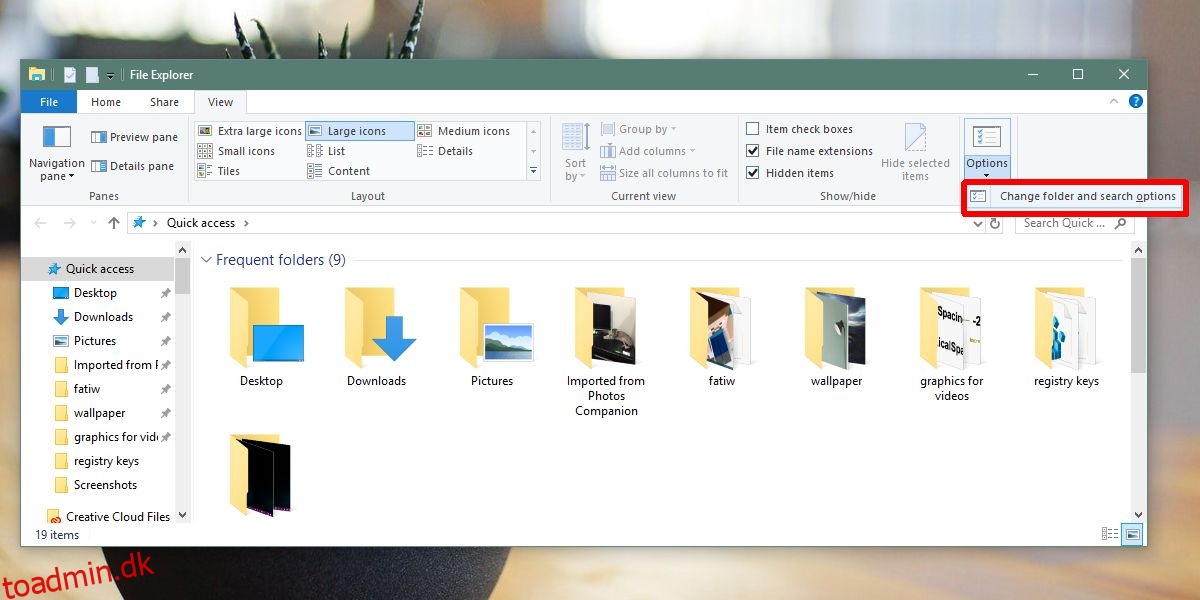Papirkurvens størrelse vokser for at rumme de filer, du sletter. Som standard vil det optage 5 % af ledig plads. Du kan krympe det eller dyrke det, hvis du har brug for det. Hvad du ikke kan gøre, er at tjekke papirkurvens indholdsstørrelse. Hvis du har slettet filer i et par dage eller uger, kan du slette alt, og efterhånden som filerne slettes, vil du kunne se, hvor meget plads de optog. Hvis du vil kontrollere papirkurvens indholdsstørrelse uden at slette filer, kan du, men det er lidt vanskeligt. Dette var meget nemmere at gøre på Widows XP.
SPOILER ALERT: Rul ned og se videotutorialen i slutningen af denne artikel.
Indholdsstørrelse for papirkurven
Åbn File Explorer og gå til fanen Vis på båndet. I den yderste højre ende vil du se en Options-knap. Klik på rullemenuen under den, og vælg indstillingen ‘Skift mappe og søgeindstillinger’.
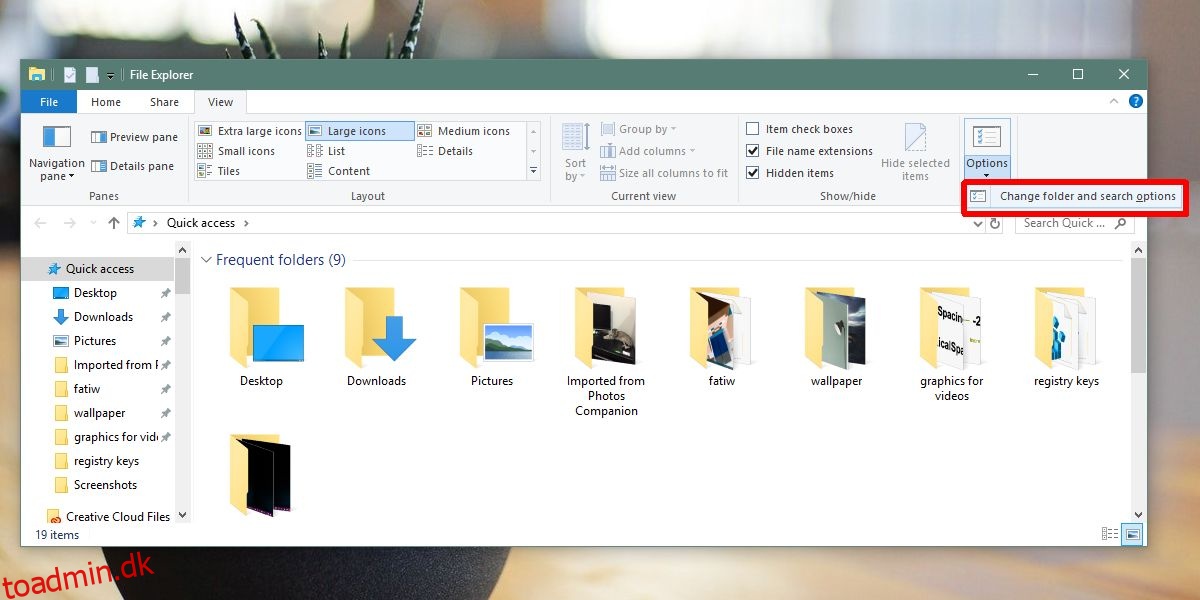
Gå til fanen Vis i vinduet Mappeindstillinger. Her skal du vælge “Vis skjulte filer, mapper og drev”. Dernæst skal du finde indstillingen ‘Skjul beskyttede operativsystemfiler (anbefalet)’ og fjerne markeringen i den. Når du fjerner markeringen af denne mulighed, vil du se en prompt på skærmen, der fortæller dig, at deaktivering af indstillingen vil gøre systemfiler synlige, og at det kan være farligt. Accepter prompten, og klik derefter på knappen Anvend.
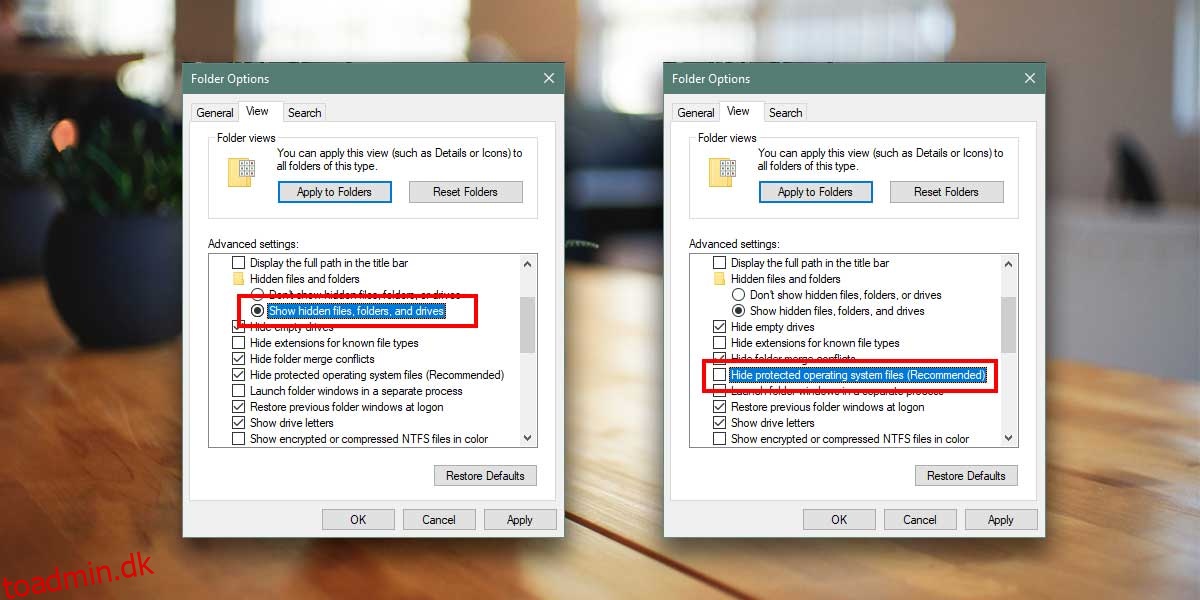
Åbn derefter File Explorer og gå til dit Windows-drev, dvs. det drev, som du har Windows 10 installeret på. Det er normalt C-drevet. I roden af dette drev skal du se efter en mappe kaldet $Recycle.Bin. Inde i denne mappe vil du se papirkurven. Højreklik på det, og vælg Egenskaber fra kontekstmenuen. Vinduet Egenskaber for papirkurven viser dig den aktuelle størrelse, dvs. størrelsen på alle de slettede filer i den.
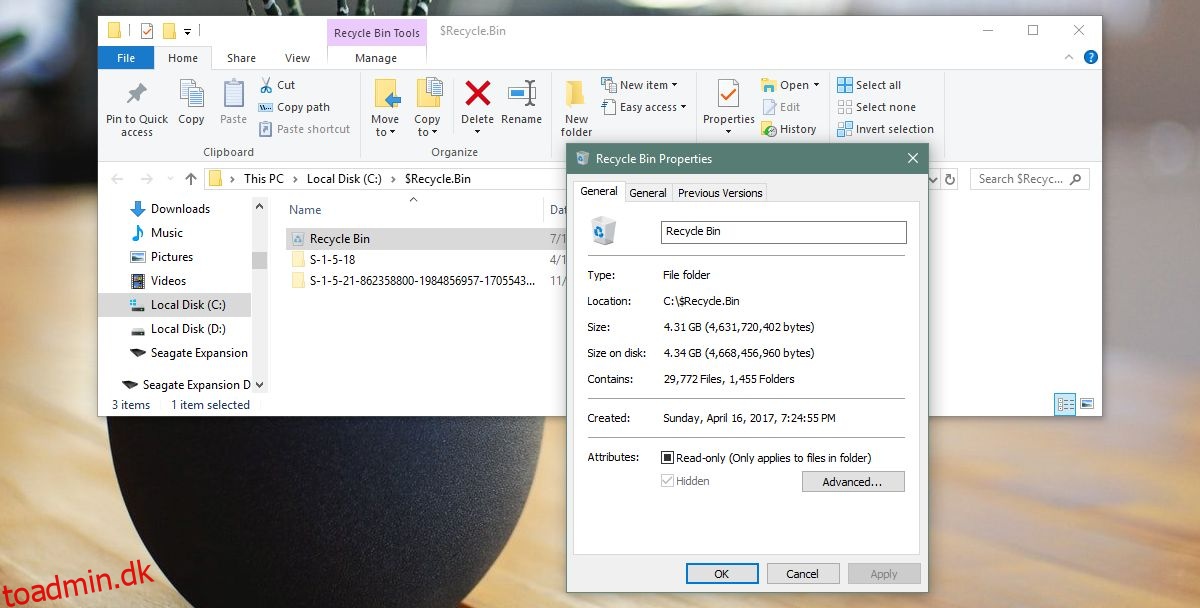
Dette er åbenbart ikke den bedste eller nemmeste måde at se størrelsen på indholdet i papirkurven, men hvis du vil se det uden at bruge nogen tredjepartsapps eller køre en widget osv., er dette den eneste måde.
Når du har tjekket papirkurvens indholdsstørrelse, er det en god idé at skjule systemfilerne. Hvis du ikke gør det, vil du begynde at se filer kaldet desktop.ini vises på dit skrivebord og i mapper. Du vil også se andre filer, som du aldrig rigtig behøver at få adgang til eller bruge. Hvis du ved et uheld sletter eller ændrer en af disse filer, kan noget gå i stykker, hvorfor det er en god idé at skjule dem igen, når du er færdig.